イラレデータをPDF書き出しする方法!メリットや注意点も解説
Illustrator(イラレ)で作成したデータを共有・入稿する際、イラレ専用のAI形式ファイルではなく、基本「PDF形式」での提出を求められます。皆さんはイラレでPDFを書き出す方法がわかりますか?この記事では、イラレをPDF書き出し方法、PDF形式のメリットや注意点について解説します。
イラレをPDF書き出しするメリット・注意点
企業や印刷会社の多くがPDF形式を推奨するのは、PDFファイルにはさまざまなメリットがあるからです。もちろんメリットだけではなく、PDF形式を使用する際に注意すべき点もあります。まずはイラレで作ったデータをPDF書き出しするメリットや注意点を理解しておきましょう!
PDF書き出しするメリット
・レイアウトがそのまま表示される
・ファイルのデータが軽くなる
・印刷所から優遇されることも
PDF形式のデータは作成したパソコンとは別のパソコンから開いても、レイアウトが崩れることなく同じように表示できるのが強みです。そのため、イラレデータの入稿や共有時に起こりやすい「レイアウト崩れ」のリスクを軽減できます。また、PDFはAIデータに比べると圧倒的にファイルの容量が軽いので、データの送受信も楽になります。
以上のことから、イラレデータをPDF書き出しして入稿する顧客を優遇する印刷所も増えてきました。PDF書き出しをマスターすれば、通常よりも安い料金で印刷できる、納品日数が早まるなど、嬉しい特典が得られることもあるでしょう。
PDFファイルの注意点
・簡単には修正できない
・品質劣化のトラブルが起きることがある
書き出したPDFに間違いや気になる点を見つけても、PDFのままでは修正できません。もとのAIデータを修正して再度PDF書き出しを行う必要があるため、修正の手間が大きいのはデメリットといえます。また、PDFで書き出すことで、イラレデータと異なる色味になる、画像解像度が低くなるといったトラブルが起きることも。しかしこのようなトラブルは、出力設定を見直すことで改善できるケースがほとんどですので、もう一度イラレ内の設定を確認してみましょう。
イラレのデータをPDF書き出しする方法
ここからはイラレでPDFを書き出す方法を紹介します。PDF書き出しを行う際は、イラレデータを直接PDFに変換するのではなく、イラレデータを複製してPDF形式で保存します。具体的な手順を見ていきましょう。
まずは「複製を保存」
イラレの画面上部にあるメニューバーから「ファイル」を選択し、開いたメニューから「複製を保存」をクリックしてください。キーボードショートカット「Alt+Ctrl+S」でも「複製を保存」を実行できます。
ファイル名や保存先を変更できるウィンドウが開くので必要に応じて変更し、ウィンドウ下部にある「ファイル形式」に注目します。「ファイル形式」のプルダウンから「Adobe PDF(pdf)」を選び「保存」をクリックしましょう。
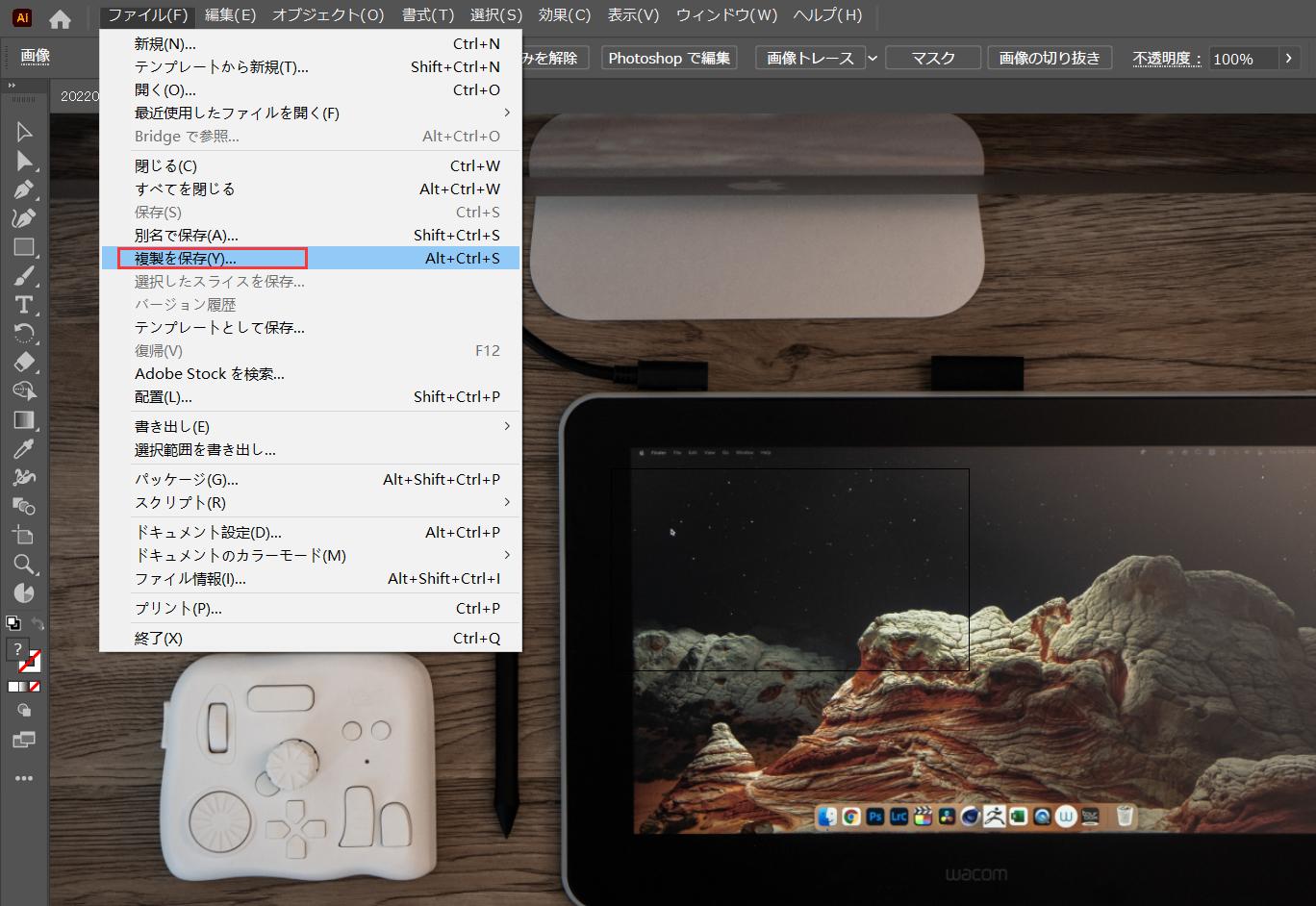
「Adobe PDFプリセット」を選択
すると、「Adobe PDFを保存」のウィンドウが開かれます。「Adobe PDFプリセット」から、状況に応じたPDFのプリセットを選択し、そして「準拠する規格」、「互換性」も選びます。「一般」ページを開けば、PDFプリセットの説明を確認できます。オプションでの項目も実際の状況によって選びましょう。
プリセットのタイプは印刷所や会社から指定されるケースが多いですが、もしも指定がなく迷ったときは、最もトラブルが少ない「PDF/x-4:2008(日本)」を選ぶのがおすすめです。「圧縮」や「トンボと裁ち落とし」など細かい設定の調整が必要な場合は、それぞれの画面で行えます。設定変更を加え、その後「PDFを保存」をクリックします。これで、イラレで制作したデータはPDFファイルとしてパソコンに書き出されます。

イラレをPDF書き出しするときの注意点
イラレデータをPDF書き出しする際は「それぞれのカラー設定が同じになっているか」という点に注意しなくてはいけません。よく起こる「PDFに書き出したら、イラレとは異なる色になった!」というトラブルは、各ソフトのカラー設定が異なっていることが原因である可能性が高いためです。
もしも、PDF書き出しで色味が変わってしまったときは、使用するPDFソフトを開き、環境設定などからカラーを設定するところを見つけて、「RGB」と「CMYK」の設定を確認してください。そしてイラレの上部メニューバー「編集」から「カラー設定」を選択してください。そして「作業用スペース」にあるRGBとCMYKの項目をPDFソフトと一致するように変更します。イラレとPDFソフトのカラー設定を統一すれば、両方で見るファイルの色味も同じようになるはずです。
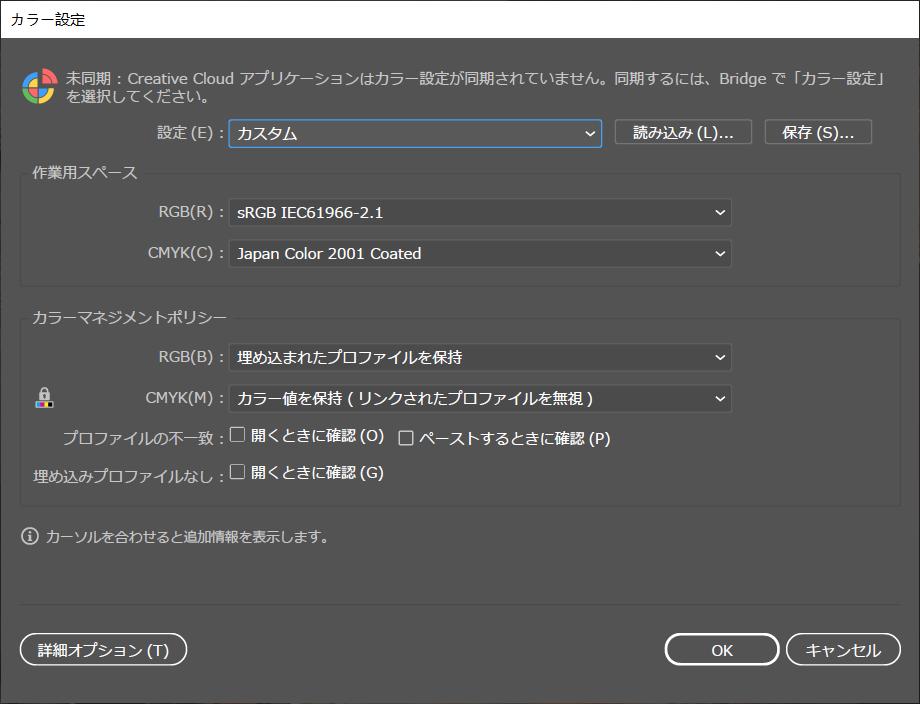
イラレファイルを入稿する時、印刷会社のサイトにおすすめ設定などが載っている場合が多いので、まずカラー設定を確認して、イラレで調整してからPDFを書き出しましょう。
イラレで作業するならTourBox併用がおすすめ
イラレを使っていると、PDF形式で納品を求められるシーンは少なくないため、書き出し方法はしっかり押さえておきましょう。そして、イラレ作業をさらにスムーズにしたいなら、左手デバイスTourBoxを使用するのがおすすめ。TourBoxを使えば、よく使う機能や設定をワンタッチで呼び出せるので、作業全体の大幅な効率アップが見込めます。


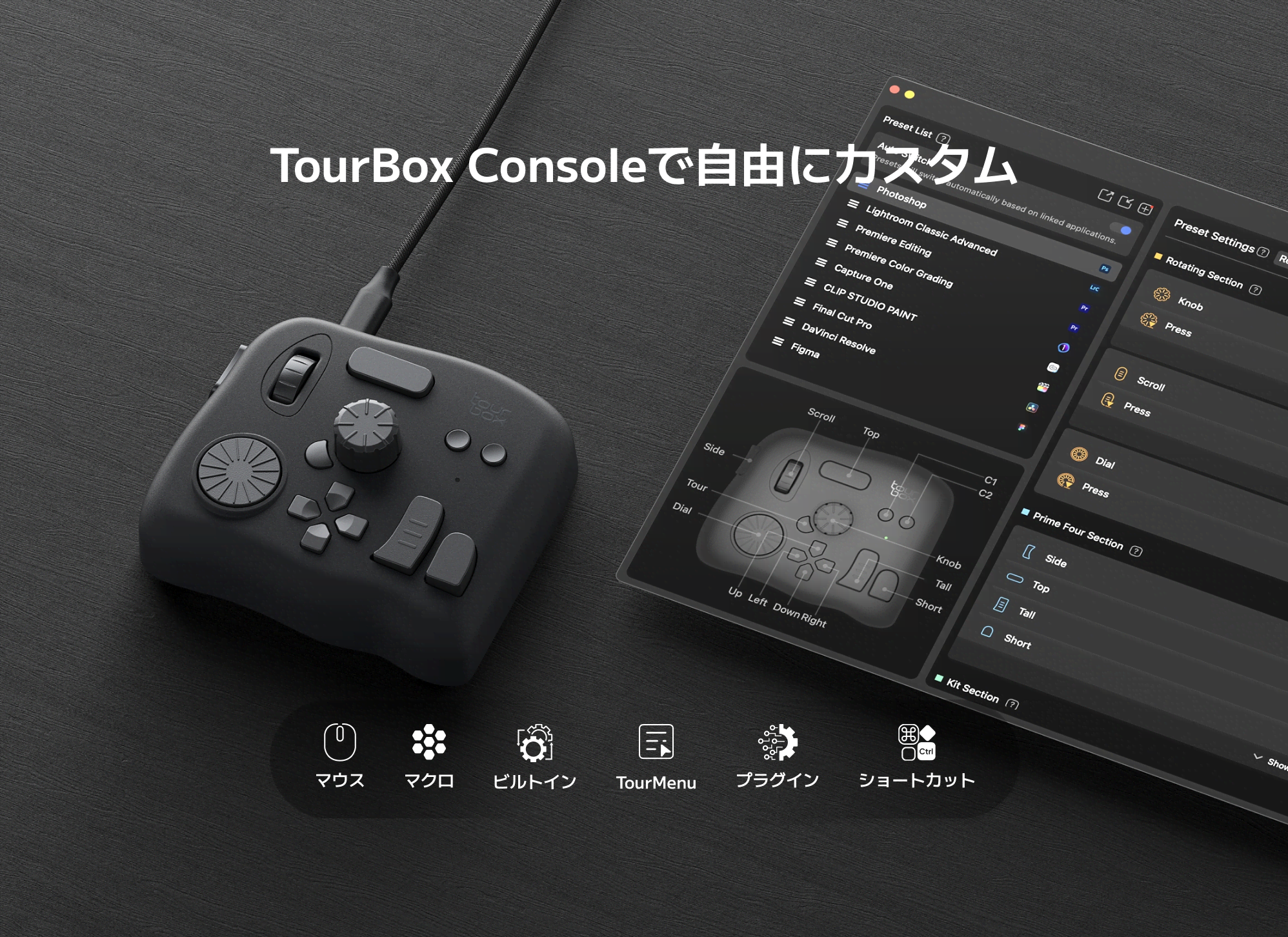
デザイン中の調整やツール切り替えはもちろん、今回で紹介したPDFの書き出し作業も、TourBoxのマクロ機能を利用してワンクリックで自動的に完成することが可能です。TourBoxを使えば、もう煩雑な操作に時間を費やす必要がなく、作品の制作により集中できます。